本快速入门介绍如何使用 Azure 资源管理器模板(ARM 模板)设置 Azure Migrate 项目发现。 Azure Migrate 提供了一个集中化中心,用于评估本地服务器、基础结构、应用程序和数据并将其迁移到 Azure。 Azure Migrate 支持评估和迁移本地 VMware VM、Hyper-V VM、物理服务器、其他虚拟化 VM、数据库、Web 应用和虚拟桌面。
此模板会创建一个 Azure Migrate 项目,它将进一步用于评估和迁移 Azure 本地服务器、基础结构、应用程序和数据。
Azure 资源管理器模板是定义项目基础结构和配置的 JavaScript 对象表示法 (JSON) 文件。 模板使用声明性语法。 你可以在不编写用于创建部署的编程命令序列的情况下,描述预期部署。
如果你的环境满足先决条件,并且你熟悉如何使用 ARM 模板,请选择“部署到 Azure”按钮。 Azure 门户中会打开模板。
先决条件
如果没有有效的 Azure 订阅,可在开始前创建一个试用版订阅。
查看模板
本快速入门中使用的模板来自 Azure 快速启动模板。
注意
必须修改从 GitHub 存储库“azure-quickstart-templates”下载或参考的模板,以适应由世纪互联运营的 Azure 环境。 例如,替换某些终结点(将“blob.core.windows.net”替换为“blob.core.chinacloudapi.cn”,将“cloudapp.azure.com”替换为“cloudapp.chinacloudapi.cn”);必要时更改某些不受支持的位置、VM 映像、VM 大小、SKU 以及资源提供程序的 API 版本。
在本文中,选择 Azure 门户中的“编辑模板”,并将 allowedValues 列表替换为 location 属性中的以下参数。
[chinaeast, chinaeast2, chinanorth, chinanorth2, chinanorth3]
{
"$schema": "https://schema.management.azure.com/schemas/2019-04-01/deploymentTemplate.json#",
"contentVersion": "1.0.0.0",
"parameters": {
"migrateProjectName": {
"type": "string",
"maxLength": 13,
"metadata": {
"description": "Specifies a name for creating the migrate project."
}
},
"location": {
"type": "string",
"allowedValues": [
"chinaeast",
"chinaeast2",
"chinanorth",
"chinanorth2",
"chinanorth3"
],
"metadata": {
"description": "Specifies the location for all resources."
}
}
},
"resources": [
{
"type": "Microsoft.Migrate/MigrateProjects",
"apiVersion": "2020-05-01",
"name": "[parameters('migrateProjectName')]",
"location": "[parameters('location')]",
"tags": {
"Migrate Project": "[parameters('migrateProjectName')]"
},
"properties": {}
},
{
"type": "Microsoft.Migrate/MigrateProjects/Solutions",
"apiVersion": "2020-05-01",
"name": "[concat(parameters('migrateProjectName'), '/Servers-Assessment-ServerAssessment')]",
"dependsOn": [
"[resourceId('Microsoft.Migrate/MigrateProjects', parameters('migrateProjectName'))]"
],
"properties": {
"tool": "ServerAssessment",
"purpose": "Assessment",
"goal": "Servers",
"status": "Active"
}
},
{
"type": "Microsoft.Migrate/MigrateProjects/Solutions",
"apiVersion": "2020-05-01",
"name": "[concat(parameters('migrateProjectName'), '/Servers-Discovery-ServerDiscovery')]",
"dependsOn": [
"[resourceId('Microsoft.Migrate/MigrateProjects', parameters('migrateProjectName'))]"
],
"properties": {
"tool": "ServerDiscovery",
"purpose": "Discovery",
"goal": "Servers",
"status": "Inactive"
}
},
{
"type": "Microsoft.Migrate/MigrateProjects/Solutions",
"apiVersion": "2020-05-01",
"name": "[concat(parameters('migrateProjectName'), '/Servers-Migration-ServerMigration')]",
"dependsOn": [
"[resourceId('Microsoft.Migrate/MigrateProjects', parameters('migrateProjectName'))]"
],
"properties": {
"tool": "ServerMigration",
"purpose": "Migration",
"goal": "Servers",
"status": "Active"
}
}
]
}
部署模板
若要部署模板,需要指定“订阅”、“资源组”、“项目名称”和“位置” 。
若要登录到 Azure 并打开模板,请选择“部署到 Azure”图像。
选择或输入以下值:
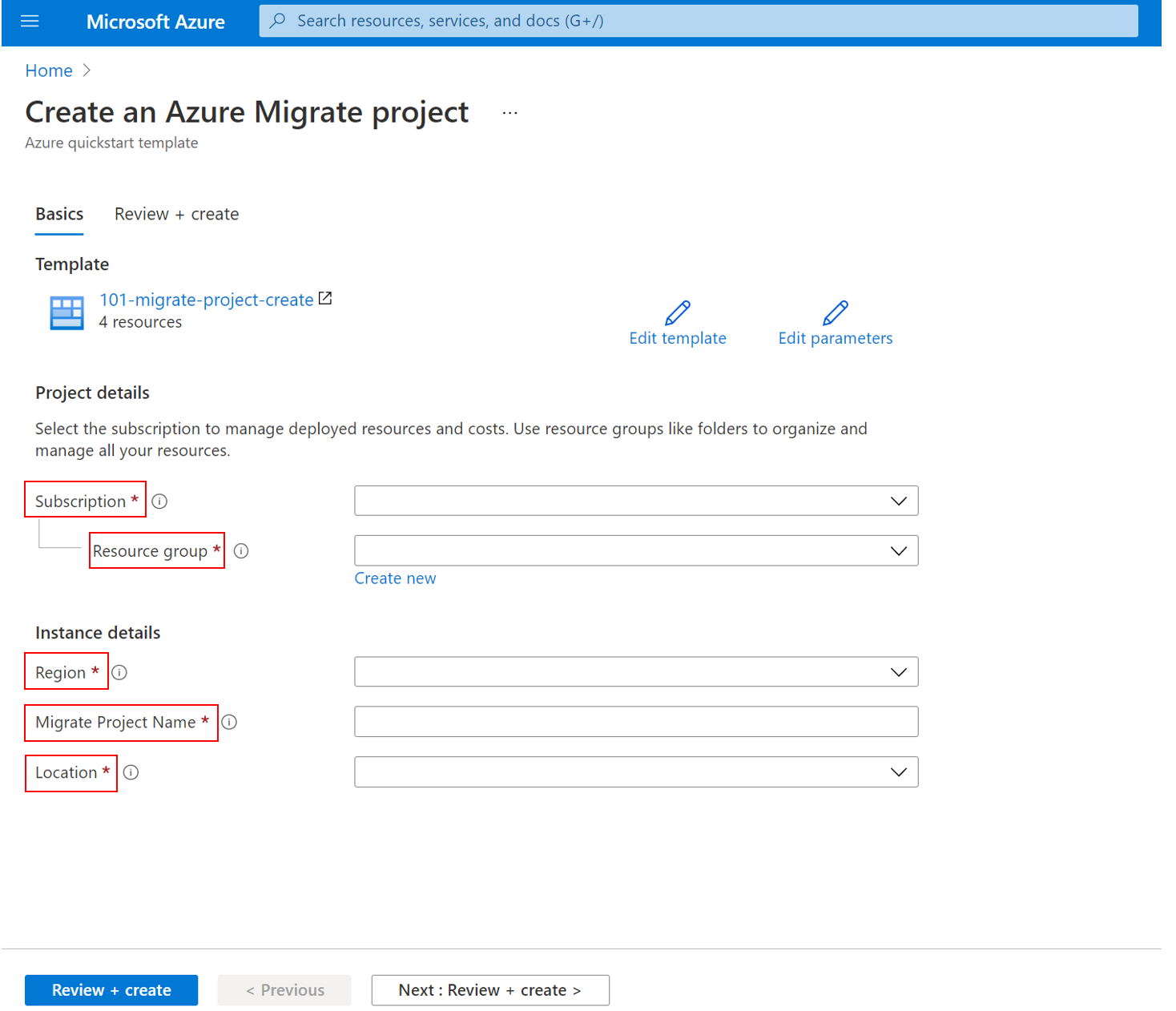
- 订阅:选择 Azure 订阅。
- 资源组:选择现有组,或者选择“新建”来添加一个组。
- 区域:默认为资源组的位置,选择资源组后将不可用。
- Migrate 项目名称:提供保管库的名称。
- 位置:选择要在其中部署 Azure Migrate 项目及其资源的位置。
选择“查看 + 创建”按钮可开始部署。
验证部署
若要确认已创建 Azure Migrate 项目,请使用 Azure 门户。
在 Azure 门户上的搜索栏中搜索“Azure Migrate”,导航到 Azure Migrate。
选择“Windows、Linux 和 SQL Server”磁贴下的“发现、评估和迁移”按钮。
根据部署中指定的值,选择 Azure 订阅和项目 。
后续步骤
在本快速入门中,你创建了一个 Azure Migrate 项目。
- 要详细了解 Azure Migrate 及其功能,请继续查看 Azure Migrate 概述。
- 按照这些教程了解 VMware VM、Hyper-V VM 和物理服务器。
